Fabrication de la console
Matériel nécessaire
Pour fabriquer la console, nous aurons besoin
Un écran Adafruit LCD TFT 1.8" (17,5 €)
une carte Adafruit itsyBitsy M4 express (13 €)
7 boutons poussoirs 6x6x5mm (1€ les 100)
pour montage sur breadboard :
1 breadboard 830 points (2€)
des fils
pour montage définitif sur circuit
éventuellement, connecteurs avec broches pour wrapping
une imprimante 3D pour impression du boîtier
Le coût total du projet est d'environ 35€
Montage sur breadboard
Le montage est relativement simple. Il n'y a pas de composants électroniques, il faut juste connecter l'écran, la carte et les boutons selon le schéma suivant (tiré du tutoriel adafruit). Pas de panique, on va procéder étape par étape !
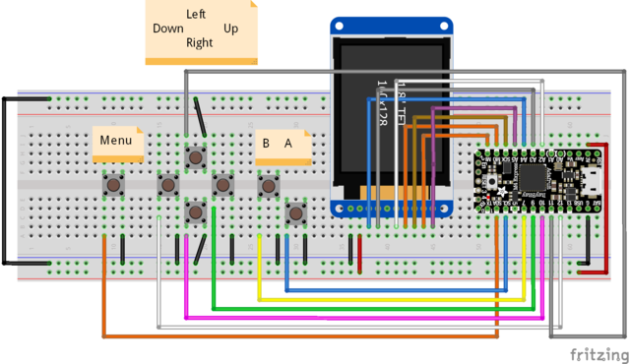
Méthode : Connexion Carte-Ecran
Méthode : Mettre en place le bootloader
Pour utiliser MakeCode Arcade, il faut utiliser un bootloader particulier. L'installation est simple :
Connecter la carte itsyBitsy M4 à l'ordinateur via le cable USB
Doucle-cliquez sur le bouton RESET de la carte. Vous devriez voir apparaître un disue nommé ITSYBOOT. Si ce n'est pas le cas, recommencer cette étape.
Télécharger le fichier itsybitsy-arcade-bl-v3.2.2.uf2 et enregistrez-le dans le disque ITSYBOOT
La carte doit redémarrer avec le nouveau bootloader.

Vous pouvez alors vérifier que le bootloader et l'écran sont correctement configurés. En faisant un appui double sur le bouton RESET de la carte, vous devriez avoir un écran ressemblant à ceci.
A noter : Le disque permettant de déposer les firmwares ne s'appelle plus ITSYBOOT mais ARCD-D51 à présent. Il est compatible avec les programmes que vous pouvez télécharger sur makecode arcade mais aussi avec circuitPython.
L'écran est bien branché, le bootloader est mis à jour. Vous pouvez donc continuer votre périple et passer à la connexion des boutons. Ils sont au nombre de 7 : "A", "B', "haut", "bas", "gauche", "droit" et "menu". A chaque fois, la démarche sera identique : un côté du bouton sera connecté sur GND et l'autre côté sera connecté à une broche d'entrée/sortie de la carte itsyBitsy.
Le schéma simplifié ci-dessous montre la connexion du bouton "menu" sur la broche sda.
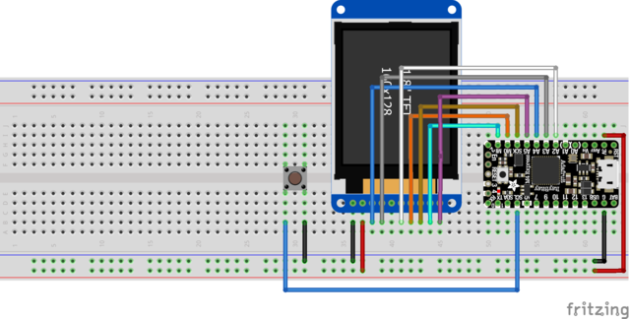
Méthode : Branchement des boutons
Il faut procéder de même pour les 7 boutons. Voici pour y voir plus clair les connexions à réaliser. Par rapport au tutoriel d'adafruit, j'ai inversé les boutons haut et droite.
Bouton | broche istyBitsy |
|---|---|
menu | SDA |
A | SCL |
droit | 9 |
haut | 10 |
gauche | 11 |
bas | 12 |
B | 7 |
Organisez vos boutons sur la breadboard de manière à avoir un placement intuitif par rapport à la fonction du bouton. Par exemple ceci :

Ca fait pas très esthétique mais normalement cela permet de tester que tout est bien fonctionnel
Méthode : tester un vrai jeu
Il vous suffit d'aller sur https://arcade.makecode.com/ et de choisir un jeu. Vous pourrez alors le télécharger au format UF2. Vous pouvez choisir space destroyer. Le bouton télécharger est en bas à gauche de la fenêtre. Choisissez le type de carte adafruit. Vous récupérerez alors un fichier nommé arcade-space-destroyer.uf2
Pour installer le jeu sur la console, il vous suffit de double-cliquer sur reset de la carte pour faire apparaître l'écran du bootloader, puis de glisser le fichier arcade-space-destroyer.uf2 sur le disque ARCD-D51. La carte redémarre sur le jeu.
Félicitations, votre console est terminée. Vous pouvez l'utiliser telle-quelle ou bien essayer de faire un montage un peu plus définitif.
Montage sur carte de circuit imprimé - optionnel
Afin de rendre le montage définitif et d'éviter les débranchements accidentels de fils, j'ai figé mon dispositif en soudant les composants sur une plaque de prototypage. Il en existe de nombreux modèles. Personnellement j'ai choisi dans ce lot de cartes la carte au format 5cm par 7cm dont la taille est assez bien adaptée à ce qu'on veut en faire.
L'idée est de reproduire sur cette protoboard le même montage que sur la breadboard. Les connexions se font en général soudant des fils entre les trous pour connecter les composants. Je ne vais pas faire ici un tutoriel de soudure, il en existe plein par ailleurs sur internet et ce n'est pas l'objet ici. Je ne souhaite pas non plus imposer ma manière de faire, juste vous la citer en exemple si vous êtes en recherche d'idées sur la façon de procéder.
Exemple : Résultat final
Voici à quoi ressemble ma console une fois assemblée. Comme vous le voyez, j'ai monté la carte et l'écran sur supports afin de pouvoir les retirer facilement et les réutiliser sur d'autres projets.
Méthode : Méthode du wrapping
J'avais envie d'essayer la méthode dite du wrapping permettant de réaliser des connexions fiables et sans soudures. L'avantage étant que cela permet de revenir facilement en arrière lorsque l'on s'est trompé. Voici deux vidéos qui présentent cette méthode pour ceux qui ne connaissent pas et seraient curieux d'apprendre. La première - en anglais - détaille bien la technique et est celle dont je me suis servi. La seconde est en français.
Si vous voulez essayer cette méthode, vous aurez besoin
Mais bien sûr rien ne vous y oblige et vous pouvez parfaitement réaliser de la soudure conventionnelle.
Exemple : Mon montage, coté wrapping
Voici à quoi ressemble l'autre coté de ma carte. Comme vous le voyez, j'ai mélangé soudure et wrapping : les boutons n'ayant pas les pattes assez longues pour se soumettre au wrapping.
Attention : Attention au sens de l'écran !
Prenez garde à monter l'écran à l'endroit (aidez-vous des inscriptions au dos de l'écran) sous peine d'avoir vos jeux la tête en bas. Bien sûr si j'attire votre attention sur ce point c'est que je me suis fait avoir :( Heureusement comme j'avais wrappé les connexions, je n'en ai pas eu pour longtemps à corriger mes bêtises...
Complément : Boîtier à imprimer en 3D
Si vous avez utilisé la même carte protoboard que moi, je vous mets en lien le fichier STL [zip] du boîtier que j'ai réalisé pour accueillir la carte.
